
ဘဝ၌၊ သင်သည်စာတိုက်မှစကားဝှက်ကိုပြောင်းလဲရန်လိုအပ်သည့်အခြေအနေများရှိသည်။ ဥပမာအားဖြင့်၊ သင်က၎င်းကိုမေ့သွားနိုင်သည်သို့မဟုတ်ဟက်ကာတိုက်ခိုက်မှုတစ်ခုကိုခံနိုင်သည်။ သင်၏အကောင့်စကားဝှက်ကိုမည်သို့ပြောင်းလဲရမည်ကိုသင့်အားကျွန်ုပ်တို့ပြောပြပါမည်။
မေးလ်မှစကားဝှက်ကိုပြောင်းပါ
စာတိုက်ပုံးအတွက်စကားဝှက်ကိုပြောင်းရန်မခက်ခဲပါ။ အကယ်၍ သင်အဆင်သင့်ရှိပါကထိုအရာကိုသာရွေးပါ "စကားဝှက်ပြောင်းပါ" အကောင့်စာမျက်နှာပေါ်တွင်နှင့်ဝင်ရောက်ခွင့်မရှိခြင်း, သင်သည်သင်၏အကောင့်ဖြစ်ကြောင်းသက်သေပြခြင်း, ချွေးဖို့ရှိသည်လိမ့်မယ်။ ထို့ကြောင့်ကျွန်ုပ်တို့သည်စကားဝှက်ပြန်လည်ထူထောင်ရေးနည်းလမ်းများအကြောင်းအသေးစိတ်ပြောပါမည်။
Yandex မေးလ်
သင်သည် Yandex Passport စာမျက်နှာရှိစာတိုက်ပုံးအတွက်စကားဝှက်ကိုအရင်ပြောင်းလဲနိုင်သည်။ အဟောင်း၊ ထို့နောက်အသစ်ကိုပေါင်းထည့်နိုင်သည်၊ သို့သော်စကားဝှက်ပြန်လည်ရယူရန်အခက်အခဲအချို့ရှိသည်။

သင်သည်သင်၏အကောင့်ထဲသို့လက်ကိုင်ဖုန်းကိုရုတ်တရက်မချိတ်ဆက်ပါကလုံခြုံရေးမေးခွန်းအတွက်အဖြေကိုမေ့သွားပြီးအခြားစာတိုက်ပုံးများနှင့်မချိတ်ဆက်ပါက၎င်းအကောင့်သည်အထောက်အပံ့ဝန်ဆောင်မှုနှင့်သက်ဆိုင်ကြောင်းသက်သေပြရန်လိုအပ်သည်။ Yandex Money တွင်နောက်ဆုံး ၀ င်ရောက်သည့်နေ့ရက်သို့မဟုတ်နောက်ဆုံးအရောင်းအဝယ်သုံးခုကိုသတ်မှတ်ခြင်းဖြင့်ပြုလုပ်နိုင်သည်။
အသေးစိတ်:
Yandex Mail မှာစကားဝှက်ကိုဘယ်လိုပြောင်းမလဲ
Yandex Mail ထဲမှာစကားဝှက်ကိုဘယ်လိုဆယ်တင်မလဲ
Gmail
Gmail မှစကားဝှက်ကိုပြောင်းခြင်းသည် Yandex ကဲ့သို့ရိုးရှင်းပါသည်။ အကယ်၍ သင်သည်အချက်နှစ်ချက်ကိုစစ်မှန်ကြောင်းအတည်ပြုပါကသင်၏အကောင့်ချိန်ညှိချက်များသို့သွားပြီးစမတ်ဖုန်းအက်ပလီကေးရှင်းမှအသစ်နှင့်တစ်ကြိမ်ကုဒ်ဟောင်းကိုပေါင်းထည့်ရန်လိုအပ်သည်။
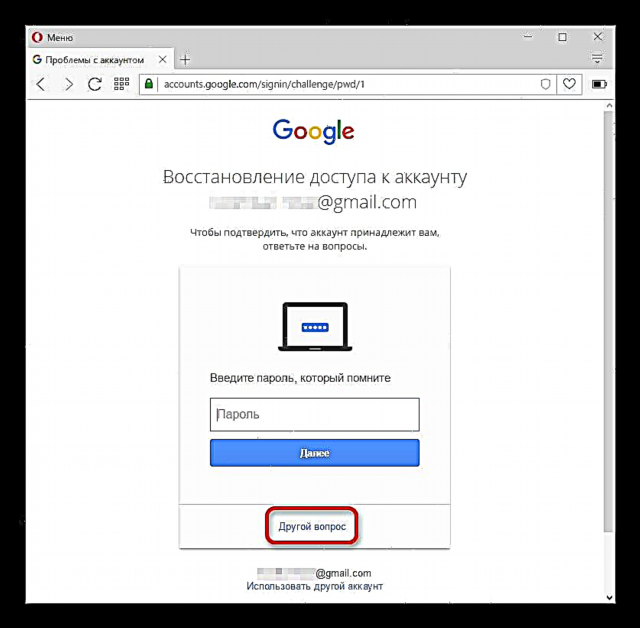
ပြန်လည်ထူထောင်ရေးနှင့်စပ်လျဉ်း။ ဂူဂဲလ်သည်မေ့လျော့တတ်သူများအတွက်အတော်လေးသစ္စာရှိသည်။ အထက်တွင်ဖော်ပြခဲ့သော authentication ကိုသင်၏ဖုန်းဖြင့် configure လုပ်ခဲ့လျှင်တစ်ကြိမ်ကုဒ်ကိုထည့်ပါ။ မဟုတ်ပါကအကောင့်ဖွင့်သည့်နေ့ကိုထည့်သွင်းခြင်းအားဖြင့်သင်၏အသင်းဝင်ဖြစ်ကြောင်းသက်သေပြရလိမ့်မည်။
အသေးစိတ်:
သင်၏ Gmail စကားဝှက်ကိုဘယ်လိုပြောင်းမလဲ
သင်၏ Gmail စကားဝှက်ကိုပြန်လည်ရယူရန်
Mail.ru
Mail.ru မှစကားဝှက်ကိုပြောင်းလဲနေစဉ်စိတ် ၀ င်စားစရာကောင်းသည့်လက္ခဏာတစ်ခုရှိသည်။ သင်စကားဝှက်တစ်ခုကိုမစဉ်းစားနိုင်လျှင်၊ ၎င်းသေတ္တာသည်သင့်အတွက်ထူးခြား။ ရှုပ်ထွေးသောကုဒ်ပေါင်းစပ်မှုတစ်ခုကိုထုတ်ပေးလိမ့်မည်။ လျှို့ဝှက်မေးခွန်း၏အဖြေကိုသင်မမှတ်မိပါကသင့်အားစကားဝှက်ကိုချက်ချင်းပြန်လည်ရယူရန်မဖြစ်နိုင်ပါ။
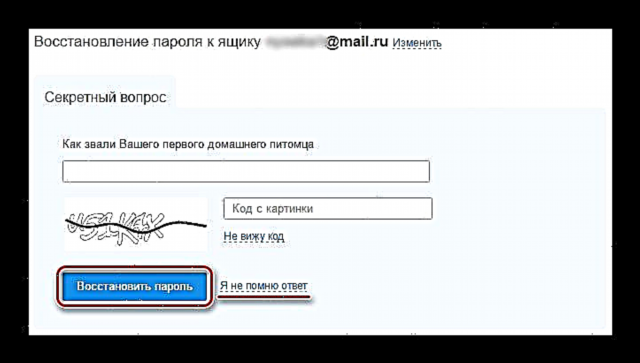
အသေးစိတ်:
Mail.ru မှာစကားဝှက်ကိုဘယ်လိုပြောင်းမလဲ
Mail.ru မှာစကားဝှက်ကိုဘယ်လိုရယူမလဲ
Outlook
Outlook မေးလ်သည် Microsoft အကောင့်တစ်ခုနှင့်တိုက်ရိုက်ဆက်နွယ်နေသောကြောင့်၎င်းအတွက်စကားဝှက်ကိုပြောင်းရမည်။ ဒီလိုလုပ်ဖို့၊
- drop-down menu ထဲတွင်ရွေးချယ်ပါ Microsoft အကောင့်ကိုကြည့်ပါ.
- သော့ခတ်ပုံသင်္ကေတပါသည့်ပစ္စည်းအနီးရှိ link ကိုနှိပ်ပါ "စကားဝှက်ပြောင်းပါ".
- အီးမေးလ်မှ၊ SMS မှသို့မဟုတ်ဖုန်းအက်ပလီကေးရှင်းမှကုဒ်တစ်ခုကိုရိုက်ထည့်ခြင်းဖြင့်စစ်မှန်ကြောင်းအတည်ပြုပါ။
- စကားဝှက်အဟောင်းနှင့်အသစ်ကိုထည့်ပါ
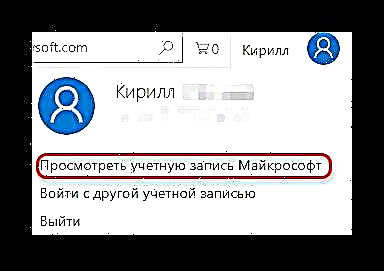
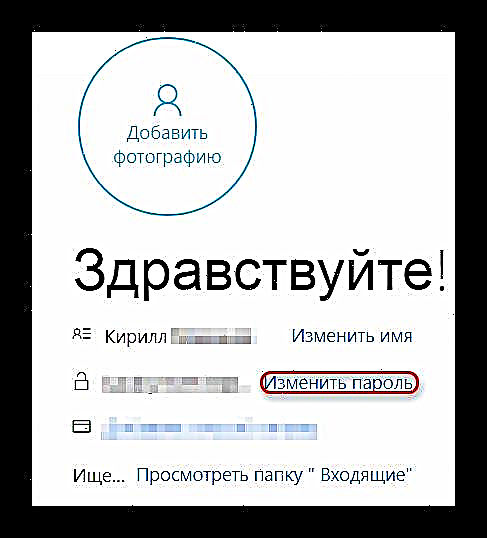
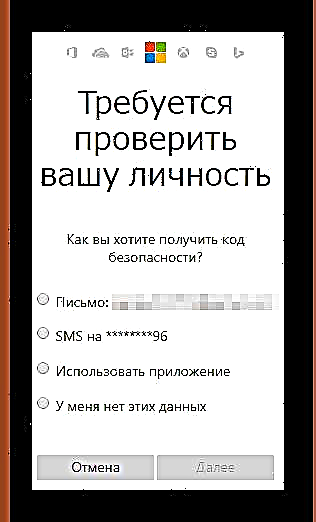
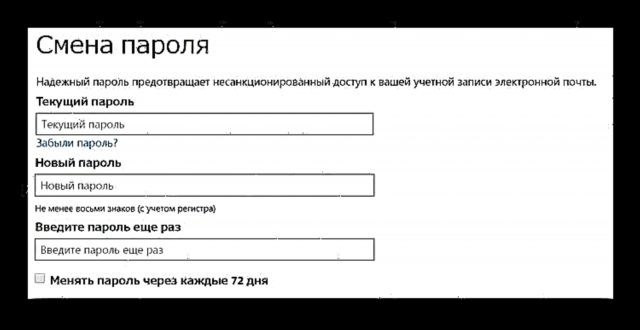
စကားဝှက်ကိုပြန်လည်ရယူခြင်းသည်အနည်းငယ်ခက်ခဲသည်။
- အကောင့်ကိုဝင်ရောက်ရန်ကြိုးစားနေစဉ်ခလုတ်ကိုနှိပ်ပါ သင်၏စကားဝှက်ကိုမေ့သွားပြီလား?.
- သင်၏အကောင့်အားသင်မဝင်ရောက်နိုင်သည့်အကြောင်းရင်းကိုဖော်ပြပါ။
- အီးမေးလ်မှ၊ SMS မှသို့မဟုတ်ဖုန်းအက်ပလီကေးရှင်းမှကုဒ်တစ်ခုကိုရိုက်ထည့်ခြင်းဖြင့်စစ်မှန်ကြောင်းအတည်ပြုပါ။
- အကြောင်းပြချက်အချို့ကြောင့်သင်စစ်ဆေးမှုကိုမပြုလုပ်နိုင်ပါက၊ မိုက်ကရိုဆော့ဖ်အဖြေစာရွက်အထောက်အပံ့ကိုဆက်သွယ်ပါ။ အထူးကျွမ်းကျင်သူများသည်မိုက်ကရိုဆော့ဖ်စတိုးတွင်ပြုလုပ်ခဲ့သည့်နောက်ဆုံးအရောင်းအဝယ်သုံးခုကိုစစ်ဆေးခြင်းဖြင့်သင်ဝင်ရောက်ရန်ကူညီလိမ့်မည်။
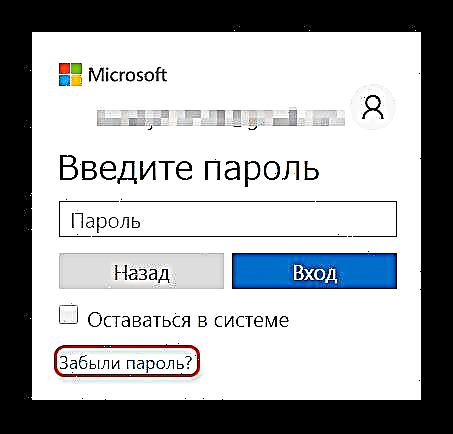

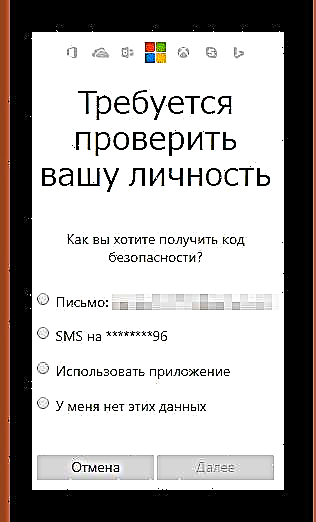
Rambler / မေးလ်
သင် Rambler မေးလ်တွင်စကားဝှက်ကိုအောက်ပါအတိုင်းပြောင်းလဲနိုင်သည်။
- drop-down menu ထဲတွင်ခလုတ်ကိုနှိပ်ပါ "ကျနော့်ကိုယ်ရေးအချက်အလက်".
- အပိုင်း၌တည်၏ "ကိုယ်ရေးစီမံခန့်ခွဲမှု" ရွေးချယ်ပါ "စကားဝှက်ပြောင်းပါ".
- သင်၏စကားဝှက်အဟောင်းနှင့်အသစ်များကိုရိုက်ထည့်ပြီး reCAPTCHA system check ကိုသွားပါ။

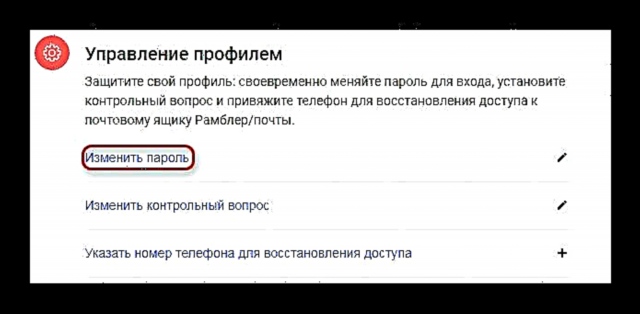
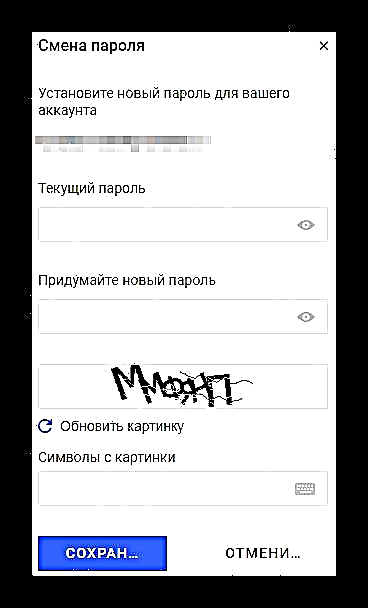
သင့်အကောင့်ကိုပြန်လည် ၀ င်ရောက်မှုကိုပြန်လည်ထားရှိရန်မှာအတားအဆီးတစ်ခုဖြစ်သည် သင်၏လုံခြုံရေးမေးခွန်းအတွက်အဖြေကိုသင်မေ့သွားပါကသင့်စကားဝှက်ကိုပြန်လည်ရယူနိုင်မည်မဟုတ်ပါ။
- သင်၏အကောင့်သို့ဝင်ရောက်ရန်ကြိုးစားနေစဉ်ခလုတ်ကိုနှိပ်ပါ ပြန်ယူပါ.
- သင့်အီးမေးလ်လိပ်စာထည့်ပါ
- လျှို့ဝှက်မေးခွန်းကိုဖြေပါ၊ စကားဝှက်အဟောင်းနှင့်အသစ်ကိုထည့်ပြီး captcha ကိုဖြတ်ပါ။
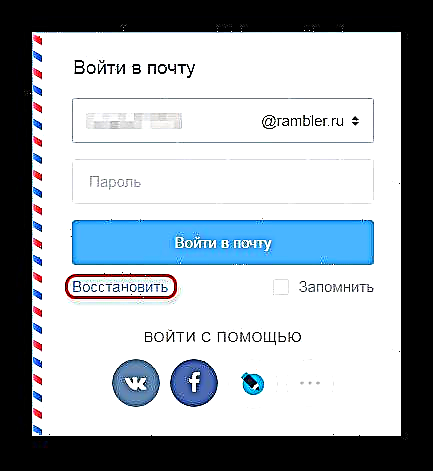
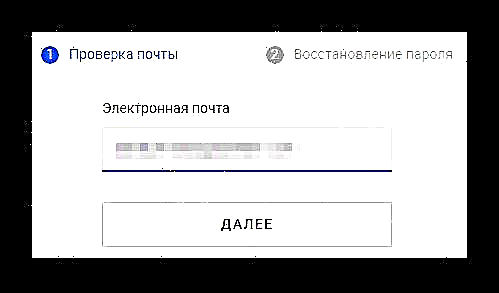
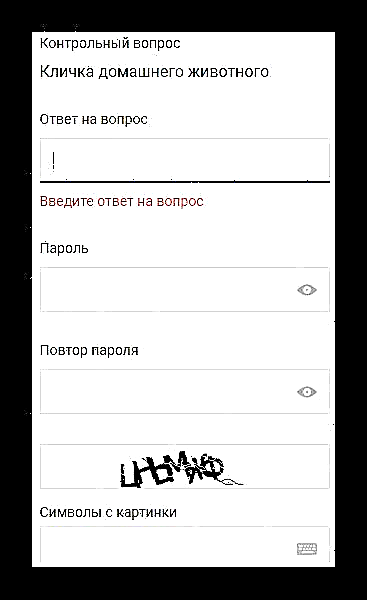
၎င်းသည်စာတိုက်ပုံးများအတွက်စကားဝှက်ကိုပြောင်းလဲခြင်း / ပြန်လည်ရယူခြင်းနည်းလမ်းများကိုအဆုံးသတ်သည်။ အထိခိုက်မခံတဲ့အချက်အလက်တွေကိုဂရုတစိုက်ကိုင်တွယ်ပါ။











